Wie frustrierend es sich anfühlt, wenn, während des Surfens, die ERR_NETWORK_CHANGED-Fehler Auftritt. Es tritt auf, wenn aufgrund von etwas, den Ihre Verbindung zum internet wird unterbrochen oder verändert wird, und danach, dass Ihr browser konnte keine Verbindung mit einer website.
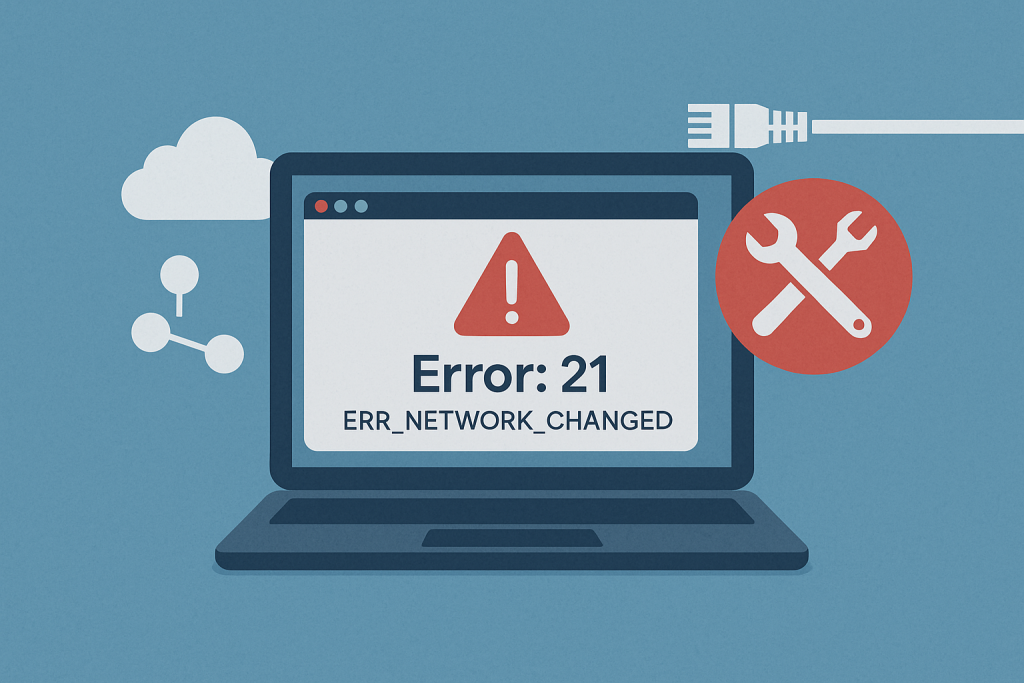
Wenn Sie dieses Problem Auftritt, hiers, was Sie wissen müssen, um es zu lösen.
Ursachen des Fehlers: 21 – ERR_NETWORK_CHANGED
Dieser Fehler tritt normalerweise auf, wenn etwas falsch mit Ihre Verbindung zum Internet. Die Ursachen variieren, aber die folgenden sind einige der häufigsten sind:
- Instabile Netzwerk-Einstellungen: Viele Male, plötzliche änderungen der Netzwerkeinstellungen kann auch diesen Fehler auslösen.
- Veraltete oder beschädigte Treiber: Dies kann durch eine Fehlfunktion verursacht Treiber.
- DNS-Probleme: Eine beschädigte DNS-cache wirkt sich auf die Verbindung zwischen Ihrem browser und der website.
- Third-party software Konflikte: Es umfasst VPN -, Antiviren-und anderen Netzwerk-tools, die stören können Ihre internet Einstellungen ein.
- Viren – /Malware: Malware kann auch ändern Sie Ihre Netzwerk-Einstellungen und bewirken somit ein Hindernis.
1. Starten Sie Ihr Modem
Ein einfacher Neustart Ihres Modems löschen Sie die temporären Verbindungsproblemen. Schalten Sie Ihr modem ein, und warten Sie ein paar Minuten.
Schalten Sie es wieder ein. Lassen Sie das modem boot bis voll, dann überprüfen Sie, ob der Fehler weiterhin besteht. Dadurch wird sichergestellt, eine frische Verbindung zu Ihrem ISP.
2. Reset TCP/IP
Wenn nach dem Neustart des modem funktioniert nicht, versuchen Sie das zurücksetzen des TCP/IP-stack. Diese wird lösen viele Probleme mit Ihrem Netzwerk. To do so:
- Öffnen Sie die Eingabeaufforderung als administrator. Dann, eins nach dem anderen, kopieren Sie die folgenden Befehle hinein, die sich nach jedem drücken der EINGABETASTE:
–netsh int ip reset
–netsh winsock reset - Starten Sie Ihren computer neu und sehen, ob das problem verschwindet.
Wie Sie die Eingabeaufforderung Verwenden
Die Eingabeaufforderung funktioniert, indem Sie einfach die Eingabe der korrekten Windows-Befehle hinein. Verwenden Sie es effektiv, wenn Sie den administrativen Zugriff auf den computer.
Admin-Rechte sind erforderlich für bestimmte Aufgaben, wie das zurücksetzen von TCP/IP-Protokolle. Stellen Sie sicher, dass Sie Sie haben, bevor Sie fortfahren.
Hier gewusst wie: zurücksetzen von TCP/IP über die Eingabeaufforderung:
- Suche nach Eingabeaufforderung in der Windows-Suchleiste.
- Mit der rechten Maustaste darauf und wählen Sie als administrator Ausführen.
Geben Sie die folgenden Befehle nacheinander ein, drücken Sie die EINGABETASTE nach jedem:
netsh winsock resetnetsh int ip resetipconfig /releaseipconfig /renewipconfig /flushdns
Diese Befehle werden zurückgesetzt Ihre TCP/IP-Einstellungen, die helfen können, beheben von Netzwerk-Problemen.
3. Flush DNS
Einen beschädigten DNS-cache kann die Ursache für Probleme beim durchsuchen. Clearing, es könnte helfen, zu lösen die ERR_NETWORK_CHANGED-Fehler. Hiers, wie Spülen Sie Ihre DNS:
- Drücken Sie Windows + R zum öffnen der Lauf Dialogbox.
- Geben Sie
cmdein und drücken Sie die EINGABETASTE.
In der Eingabeaufforderung, die geöffnet wird, geben Sie den folgenden Befehl gefolgt von der EINGABETASTE:ipconfig /flushdns - Starten Sie Ihren browser neu und sehen, ob das problem verschwindet.
4. Aktualisieren Sie Ihre Netzwerktreiber
Veraltete oder beschädigte Treiber können ein Grund für das Verbindungsproblem. Aktualisieren:
- Öffnen Sie den Geräte-Manager durch Rechtsklick auf den Start – button.
- Klicken Sie auf Erweitern Sie Netzwerkadapter.
- Rechten Maustaste auf Ihren Netzwerkadapter, und klicken Sie auf Treiber Aktualisieren.
- Wählen Suchen Sie automatisch nach Aktueller Treibersoftware.
Wenn die automatische Suche doesn’t work, sollten Sie mithilfe von Driver Updater automatisch aktualisieren, alle Ihre Gerätetreiber effizient.
5. Scannen Sie Ihren Computer auf Viren
Malware kann ändern Sie Ihre Netzwerk-Einstellungen und bewirken eine ERR_NETWORK_CHANGED-Fehler.
Führen Sie einen vollständigen system-scan für malware über eine gute Antiviren-software. Outbyte AVarmor ist hoch empfohlen für umfassenden Schutz vor malware.
6. Deinstallieren Sie die VPN-Client-Software
Manchmal, die VPNs Durcheinander, Ihre Netzwerk-Konfiguration und führen Sie solche Fehler. Deinstallieren Sie Ihre VPN-client-software für die Zeit und sehen, ob die Fehlermeldung wird gelöscht. Wenn dem so ist, davon ausgehen, dass die Neuinstallation des VPN-oder eine, die mit Ihrem system kompatibel ist.
FAQs
Was ist die Bedeutung von ERR_NETWORK_CHANGED?
Der code zeigt, dass änderungen in den Netzwerkeinstellungen habe gerade stattgefunden oder Ihren browser bekam gestört; es kann nicht auf das internet zugreifen.
Kann einen problematischen Treiber verursachen diese Art von Fehler?
Ja, diese Art von Fehler entsteht meist, weil der Treiber zu alt oder beschädigt.
How do I flush my DNS?
Öffnen Sie die Eingabeaufforderung und geben Sie ipconfig /flushdns ein; dies wird klar aus Ihren DNS-cache.
Ist es möglich, dass dieser Fehler hat etwas zu tun mit malware?
Ja, könnte malware Ihr Netzwerk neu konfigurieren-Einstellungen, so trennen Sie sich vom internet.
Sollte ich deinstallieren ‚mein VPN‘ um diesen Fehler zu beheben?
Deaktivieren Sie Ihr VPN vorübergehend, um sicher zu sein, ob es problematisch ist. Sie können installieren es, wenn nötig oder installieren Sie eine, die kompatibel ist.




